Sự thật về Cách hiển thị phần trăm pin trên điện thoại Samsung Galaxy S20 là ý tưởng trong bài viết hiện tại của Cửu Kiếm. Đọc bài viết để biết chi tiết nhé.
Hiển thị phần trăm pin giúp bạn kiểm soát năng lượng và sử dụng điện thoại một cách hiệu quả hơn. Cùng 9kiem.vn tìm hiểu cách hiển thị phần trăm pin trên Samsung Galaxy S20 ra sao nhé!

Khi trải nghiệm một số tính năng trên Samsung Galaxy S20 như bật đèn thông báo hay sử dụng chức năng truyền tải tệp nhanh, thì việc hiển thị phần trăm pin sẽ giúp bạn kiểm soát năng lượng hiệu quả khi sử dụng điện thoại.
Dòng Samsung Galaxy S20, S20 Plus hoặc S20 Ultra mặc định chỉ hiển thị mức độ của biểu tượng năng lượng pin mà không hiển thị chính xác phần trăm pin, nên khiến bạn khó kiểm soát pin khi sử dụng điện thoại.
Vì thế, hãy để 9kiem.vn hướng dẫn cho bạn cách thiết lập để hiển thị phần trăm pin trên Samsung Galaxy S20, Plus hoặc Ultra với 3 bước sau đây:
Bước 1: Vào ứng dụng Cài đặt (hình bánh răng) ở đầu thanh trạng thái kéo màn hình xuống.
Bước 2: Nhập “battery percentage” (phần trăm pin) vào thanh tìm kiếm trên cùng của menu Cài đặt, hoặc di chuyển tới phần Settings (cài đặt) -> Notifications (thông báo) -> Status Bar (thanh trạng thái).
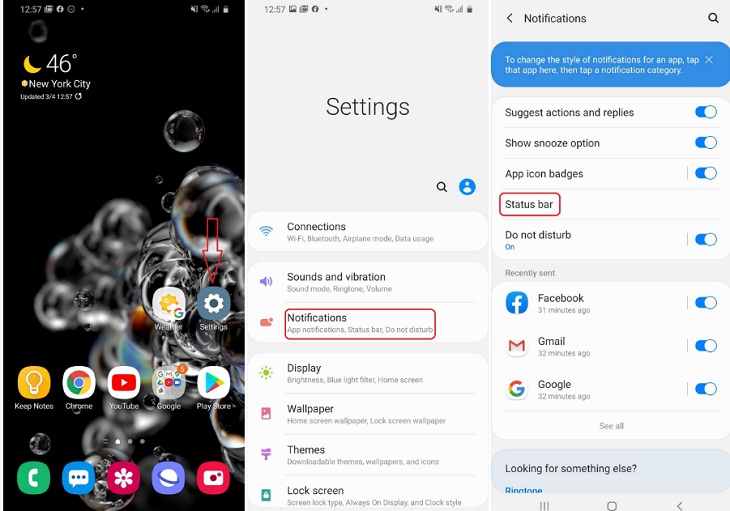
Bước 3: Bật thanh trượt “Show battery percentage” (Hiển thị phần trăm pin) trong menu Thanh trạng thái và bắt đầu việc sử dụng tính năng này trên Galaxy S20 mới của bạn.
Phần trăm pin sẽ không hiển thị bên trong biểu tượng pin, vì con số quá nhỏ để bạn có thể quan sát, nên số phần trăm sẽ hiển thị bên cạnh biểu tượng pin.
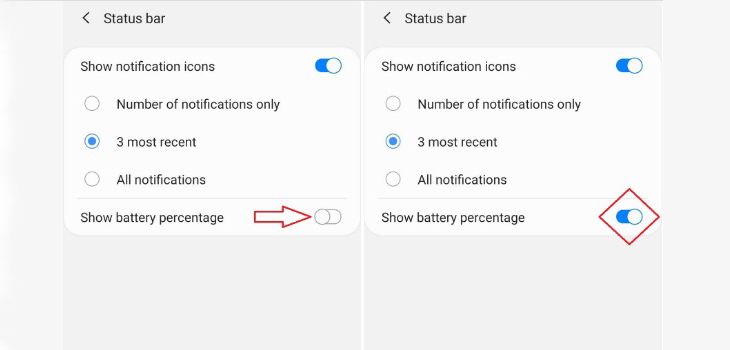
Như vậy, 9kiem.vn đã hướng dẫn cho bạn xong cách thiết lập phần trăm pin trên điện thoại Samsung Galaxy S20 cũng dòng Plus hoặc Ultra rồi đấy!